En lisant un bon article sur les fichiers *.product (Create a product configuration), je me suis dit que je n’avais jamais Ă©crit sur la manière dont Eclipse Scout les utilisait.
Une application Eclipse Scout propose par dĂ©faut deux manières de lancer chaque application (le serveur, et chaque client). S’il n’existe cĂ´tĂ© client, qu’une seule application (reposant sur SWT par exemple), cela fait tout de mĂŞme 4 lanceurs diffĂ©rents:
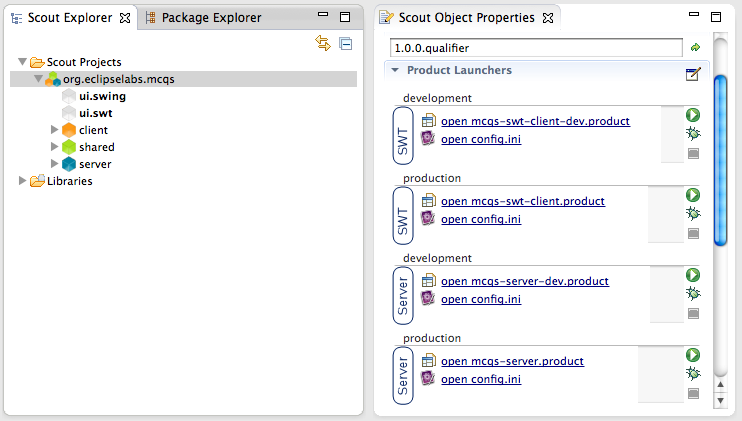
Ce mĂ©canisme repose sur les fichiers *.product et n’est pas si difficile Ă comprendre.
Pour chaque application, Eclipse Scout se propose de dĂ©finir un fichier product «dev» et un fichier product «prod». Le fichier «dev» est pensĂ© pour l’exĂ©cution Ă partir d’Eclipse. Le fichier «prod» est pensĂ© pour la compilation.
Avec chaque fichier *.product se trouve Ă©galement le fichier config.ini qui sera utilisĂ© (il est rĂ©fĂ©rencĂ© dans le fichier *.product. Le fait qu’il se trouve dans le mĂŞme dossier est une simple convention).
|-org.eclipselabs.mcqs.server
|---products
|-----development
|--------config.ini
|--------mcqs-server-dev.product
|-----production
|--------config.ini
|--------mcqs-server.product
|-org.eclipselabs.mcqs.ui.swt
|---products
|-----development
|--------config.ini
|--------mcqs-swt-client-dev.product
|-----production
|--------config.ini
|--------mcqs-swt-client.product
MĂŞme si comme le mentionne l’article de Patrick Paulin il est possible d’utiliser le mĂŞme fichier pour l’exĂ©cution et la compilation, faire la distinction entre les deux apporte plus de flexibilitĂ©.
Serveur: Jetty vs war
Dans l’application serveur, le produit «dev» va inclure les composants nĂ©cessaires (jetty) pour fonctionner de manière autonome. Le produit «prod» est quant Ă lui pensĂ© pour un servlet container comme tomcat (on obtiendra un fichier war).
Reglage du port
Bien souvent le port 8080 est occupĂ© par le serveur tomcat. Aussi il peut ĂŞtre pratique de tester son application Ă partir d’un autre port. CĂ´tĂ© serveur, un paramètre dans le fichier config.ini va indiquer Ă Jetty sur quel port il doit travailler.
Fichier: {{application_scout}}.server/products/development/config.ini
CĂ´tĂ© client, un paramètre va indiquer l’url du serveur:
Fichier: {{application_scout}}.client/products/development/config.ini
Il suffit que le client et le serveur soient rĂ©glĂ© de manière compatible pour que cela marche sur n’importe quel port. (nb: voir ce commit)
Laisser des placeholders dans le fichier de config
Bien souvent, en tant que devellopeur, il faut laisser des placeholders dans les fichiers de configuration. Au moment de l’installation, ils seront remplacĂ©s avec les vraies valeurs (peut-ĂŞtre mĂŞme de manière diffĂ©rente s’il s’agit d’une installation en production ou sur l’environnement d’intĂ©gration).
Pour cela, les fichiers de config «prod» sont génériques et contiennent ces chaines de caractères qui seront remplacées plus tard.
D’autres lanceurs
Il est Ă©videment possible de crĂ©er d’autres fichiers. Par exemple, j’ai un fichier *.product pour lancer mon serveur sans base de donnĂ©es. Voir: Un fragment NoDB pour le serveur de mon application Eclipse Scout
